
- •Введение
- •Лабораторная работа 1. Определение характеристик ПК
- •Лабораторная работа 2. Системы счисления
- •2.1. Генерация чисел для конвертирования
- •2.3. Двоичная запись
- •2.4. Логические операции над двоичными числами
- •2.5. Восьмеричная запись
- •2.6. Шестнадцатеричная запись
- •2.7. Троичная запись
- •Лабораторная работа 3. Исследование работы операционной системы Microsoft Windows
- •3.1. Проводник Windows, как средство управления файлами
- •3.1.1. Режимы отображения файлов и панелей
- •3.1.2. Просмотр параметров безопасности файлов и папок
- •3.1.3. Ассоциация типов файлов
- •3.1.4. Настройки корзины
- •3.2. Управление задачами
- •3.3. Системный журнал
- •3.4. Переменные окружения
- •3.5. Реестр
- •3.6. Служебные инструменты
- •3.6.1. Штатные инструменты
- •3.6.2. Полезные инструменты различных производителей
- •3.7. Получение снимков окна
- •Лабораторная работа 4. Команды консоли, сценарии
- •4.1. Консоль. Команды и их параметры
- •4.1.1. Загрузка и использование консоли, переключение режимов отображения
- •4.1.2. Получение справки о командах. Параметры команд
- •4.1.3. Системные устройства
- •4.1.4. Команды управления файлами и папками. Абсолютный и относительный путь
- •4.1.5. Маска имени
- •4.1.6. Ассоциация типов файлов командой консоли
- •4.1.7. Операторы использования потоков (создания конвейеров) ввода-вывода и объединения команд*
- •4.1.8. Файловые потоки NTFS*
- •4.2. Сценарии (командные или пакетные файлы)
- •4.3. Сценарии VBS
- •Лабораторная работа 5. Файловые менеджеры, архиваторы, антивирусы
- •5.1. Файловые менеджеры
- •5.1.1. Знакомство с файловыми менеджерами
- •5.1.2. Маски имён документов, группы типов файлов, запуск команд, ассоциации
- •5.1.3. Поиск файлов и папок
- •5.1.4. Управление файловыми операциями с помощью «горячих» клавиш
- •5.1.5. Построение структуры папок и файлов
- •5.1.6. Использование функций просмотра
- •5.1.7. Связи объектов NTFS
- •5.1.8. Подключаемые модули
- •5.2. Архиваторы
- •5.2.1. Знакомство с интерфейсом архиватора
- •5.2.2. Создание архива консольными командами архиватора
- •5.2.3. Создание архива встроенным системным архиватором ZIP
- •5.2.4. Создание архива с помощью оконных архиваторов
- •5.2.5. Сравнение степени сжатия для различных типов файлов и режимов сжатия
- •5.2.6. Создание самораспаковывающегося архива
- •5.2.7. Распаковка архивов архиваторами и файловым менеджером
- •5.2.8. Создание пакета установки на основе самораспаковывающегося архива
- •5.3. Антивирусы
- •Лабораторная работа 6. Сеть
- •6.1. Свойства сетевого соединения
- •6.1.1. Определение характеристик сетевых интерфейсов с помощью оконных инструментов
- •6.1.2. Определение характеристик сетевых интерфейсов с помощью консольных инструментов
- •6.2. Сетевые инструменты
- •6.3. Операции над IPv4-адресом
- •6.3.1. Определение адреса подсети и номера компьютера
- •6.3.2. Использование IP-адреса в различных формах
- •6.4. Сервисы сети интернет
- •6.4.1. Локальные ресурсы
- •6.4.2. Поисковые машины
- •6.4.3. Каталоги
- •6.4.4. Энциклопедии и справочники
- •6.4.5. Подключение к FTP-серверу
- •Лабораторная работа 7. Виртуальные машины
- •7.1. Подготовка к работе
- •7.2. Запуск Linux в качестве гостевой системы
- •7.3. Запуск Microsoft Windows XP в качестве гостевой системы
- •7.4. Подключение внешних ресурсов
- •7.5. Создание снимков виртуальной машины
- •7.6. Исследование сетевых настроек виртуальной машины Windows XP
- •7.7. Консольные команды управления ВМ
- •Лабораторная работа 8. Текстовый редактор. Основные операции с текстом
- •8.1. Папки пользователя для хранения документов
- •8.2. Шрифты
- •8.3. Microsoft Word
- •8.3.1. Интерфейс
- •8.3.2. Сочетания клавиш
- •8.3.3. Новый формат документов
- •8.3.4. Режимы просмотра документа
- •8.3.5. Настройка интерфейса и параметров документа
- •8.3.6. Создание титульной страницы
- •8.3.7. Создание титульной страницы из шаблона
- •8.3.8. Создание и настройка стилей документа
- •8.3.9. Вставка специальных символов
- •8.3.10. Создание списков
- •8.3.11. Работа с таблицами, составление расписания занятий
- •8.3.12. Создание документов с рисунками
- •8.4. LibreOffice Writer
- •8.4.1. Интерфейс
- •8.4.2. Настройка параметров документа
- •8.4.3. Сочетания клавиш
- •8.4.4. Формат документов
- •8.4.5. Создание титульной страницы
- •8.4.6. Создание титульной страницы из шаблона
- •8.4.7. Создание и настройка стилей документа
- •8.4.8. Вставка специальных символов
- •8.4.9. Создание списков
- •8.4.10. Работа с таблицами, составление расписания занятий
- •8.4.11. Создание документов с рисунками
- •Лабораторная работа 9. Текстовый редактор. Вставка формул. Элементы автоматизации
- •9.1. Подготовка к набору технического документа
- •9.2. Набор технического документа
- •9.3. Вставка математических формул
- •9.3.1. Редактор формул MathType для Microsoft Word
- •9.3.2. Встроенный редактор формул Microsoft Word
- •9.3.3. Редактор формул LibreOffice Math
- •9.4. Вставка химических формул
- •9.5. Средства автоматизации и вёрстки MS Word
- •9.5.1. Вставка надписей
- •9.5.2. Нумерация страниц
- •9.5.3. Использование сноски
- •9.5.4. Вставка ссылок на литературные источники
- •9.5.5. Нумерация объектов
- •9.5.6. Построение оглавления
- •9.5.7. Выбор языка для автоматической коррекции текста
- •9.5.8. Ошибки правописания
- •9.5.9. Автозамена
- •9.5.10. Создание календаря
- •9.5.11. Создание рекламного буклета
- •9.5.12. Вставка большой иллюстрации или схемы
- •9.5.13. Разделы
- •9.5.14. Вставка программы VBA, запись и исполнение макросов
- •9.5.15. Программа VBA выравнивание объектов в строке по вертикали
- •9.6. Средства автоматизации и вёрстки LiO Writer
- •9.6.1. Вставка врезки
- •9.6.2. Разрывы текста, разделы
- •9.6.3. Поля, нумерация объектов
- •9.6.4. Нумерация страниц
- •9.6.5. Cноски и примечания
- •9.6.6. Вставка ссылок на литературные источники
- •9.6.7. Построение оглавления
- •9.6.8. Выбор языка для автоматической коррекции текста
- •9.6.9. Ошибки правописания
- •9.6.10. Автозамена и автотекст
- •9.6.11. Создание рекламного буклета
- •9.6.12. Вставка большой иллюстрации или схемы
- •9.6.13. Запись и исполнение макросов
- •9.6.14. Проверка межплатформенной совместимости
- •9.7. Печать брошюры
- •Лабораторная работа 10. Электронные таблицы
- •10.1. Microsoft Excel
- •10.1.1. Интерфейс программы, адресация ячеек
- •10.1.2. Запись данных и формул, адресация, форматирование
- •10.1.3. Примечания
- •10.1.4. Сложные формулы, функции, диапазоны ячеек
- •10.1.5. Фильтрация данных
- •10.1.6. Графическое представление данных
- •10.1.7. Подбор параметра
- •10.2. LibreOffice Calc
- •10.2.1. Интерфейс программы, адресация ячеек
- •10.2.2. Запись данных и формул, адресация, форматирование
- •10.2.3. Примечания
- •10.2.4. Сложные формулы, функции, диапазоны ячеек
- •10.2.5. Фильтрация данных
- •10.2.6. Графическое представление данных
- •10.2.7. Подбор параметра
- •Лабораторная работа 11. Основные операции в пакете инженерных вычислений
- •11.1. PTC Mathcad
- •11.1.1. Интерфейс Mathcad
- •11.1.2. Операции с блоками, имена переменных, формат вывода
- •11.1.3. Единицы измерения
- •11.1.4. Дискретные переменные, массивы
- •11.1.5. Файлы данных
- •11.1.6. Функции
- •11.1.7. Графики
- •11.2. SMath Studio
- •11.2.1. Интерфейс SMath Studio
- •11.2.2. Редактирование
- •11.2.3. Идентификаторы, формат вывода
- •11.2.4. Оптимизация вычислений
- •11.2.5. Функции
- •11.2.6. Единицы измерения
- •11.2.7. Дискретные переменные, массивы
- •11.2.8. Файлы данных
- •11.2.9. Графики
- •Лабораторная работа 12. Инженерные вычисления
- •12.1. PTC Mathcad
- •12.1.1. Поиск корней
- •12.1.2. Решение систем уравнений
- •Системы линейных алгебраических уравнений
- •Использование блока Given/Find для решения систем уравнений
- •12.1.3. Символьные вычисления
- •Оптимизация вычислений
- •Аналитические преобразования
- •Символьные преобразования с ключевым словом
- •Тандемы операторов
- •Поиск экстремума
- •12.1.4. Условный оператор
- •12.1.5. Программирование
- •12.1.6. Компоненты
- •Вставка рисунка
- •Вставка таблицы
- •Использование элементов управления
- •12.1.7. Решение технических задач
- •Решение обратной задачи с использованием функции root()
- •12.2. SMath Studio
- •12.2.1. Поиск корней
- •12.2.2. Решение систем уравнений, функция roots( )
- •12.2.3. Символьные вычисления
- •12.2.4. Строковые операции
- •12.2.5. Программирование
- •12.2.6. Поиск экстремума
- •12.2.7. Вставка рисунка
- •12.2.8. Решение технических задач
- •Решение обратной задачи с использованием функции solve()
- •Лабораторная работа 13. Схемы и презентации
- •13.1. Построение схем в Microsoft Visio
- •13.1.2. Операции с фигурами
- •13.1.3. Соединительные линии
- •13.1.4. Вставка текста
- •13.1.5. Вставка графических элементов
- •13.1.6. Вставка диаграмм
- •13.1.7. Слои
- •13.1.8. Построение блок-схемы алгоритма программы
- •13.1.9. Составление плана помещения
- •13.1.10. Построение технологической схемы
- •13.1.11. Построение электротехнической схемы
- •13.1.12. Создание собственных фигур
- •13.2. Создание схем в LibreOffice Draw
- •13.3. Создание презентаций
- •13.3.1. Microsoft PowerPoint
- •13.3.2. LibreOffice Impress
- •Лабораторная работа 14. Графика. Машинная обработка текстов и изображений
- •14.1. Растровая графика. Обработка фотографий. GIMP
- •14.2. Векторная графика. Inkscape
- •14.2.1. Создание визитной карточки
- •14.2.2. Создание схем
- •14.2.3. Абстракции
- •14.2.4. Создание этикетки
- •14.2.5. Создание календаря
- •14.3. Программы синтеза изображений. Фоторобот
- •14.4. Сканирование
- •14.4.1. Сканирование фотографий
- •14.4.2. Сканирование и векторизация чертежей
- •14.4.3. Сканирование и распознавание текста
- •14.5. Автоматический перевод текста
- •Лабораторная работа 15. 3D графика и мультимедиа
- •15.1. Характеристики медиафайлов
- •15.1.1. Основные характеристики
- •15.1.2. Определение характеристик с помощью MediaInfo
- •15.2. Преобразование файлов в другой формат
- •15.2.1. Кодирование аудио
- •15.2.2. Кодирование видео
- •Литература
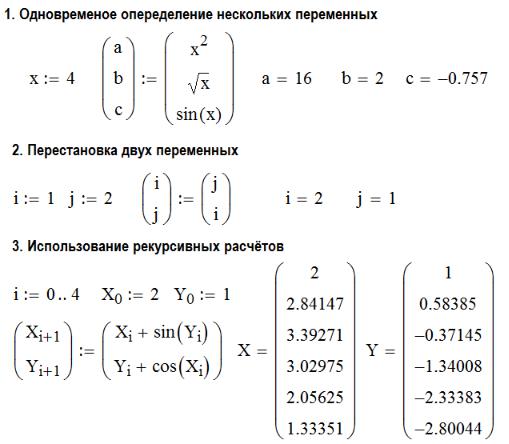
Спомощью функций min( ) и max( ) найдите значения минимального
имаксимального элементов матрицы M, имя которой используйте в качестве аргумента. Сохраните документ под именем MC2.xmcdz. Дополнительные функции для работы с матрицами и векторами можно найти в справке и литературе. Ниже приведён пример использования векторов, введите третий пример в новый документ, сохраните документ под именем MC3.xmcdz.
Для ввода больших массивов данных удобно использовать компонент Таблица (Вставка/ Данные/ Таблица).
11.1.5. Файлы данных
Периодически возникает необходимость сохранения результатов расчёта в файл. Также возникает необходимость загрузки данных из файла для обработки или построения графиков. Установите курсор ниже введённого примера, вызовите команду Вставка/ Данные/ Вывод в файл, параметры: Форматированный текст, имя файла D1.DAT, отключён
255
Запятая как десятичный разделитель и установлен Использовать относительный путь к файлу. Появится изображение дискеты с именем файла, в маркер ввода введите X. Содержимое вектора X будет сохранено в файл D1.DAT в папку рядом с документом Mathcad. Также для
сохранения данных используется функция WRITEPRN. |
Введите |
||||
«WRITEPRN("D2.DAT") := X». |
При |
необходимости |
дописать |
||
существующий |
файл |
аналогично |
используется |
функция |
|
APPNDPRN(имя_файла). По умолчанию вывод производится до четырёх знаков точности колонками шириной восемь знаков, но эти параметры можно изменить, задав системным переменных PRNPRECISION и PRNCOLWIDTH новые значения. Для сохранения сразу двух векторов в два столбца используйте функцию augment(), объединяющую матрицы одинаковой высоты в длину.
Введите: PRNPRECISION := 7 PRNCOLWIDTH := 11
WRITEPRN("D3.DAT") := augment(X,Y) K0,0 := 2.1 K0,1 := 5.1253 APPENDPRN("D3.DAT") := K READPRN("D3.DAT") =
Сохраните документ (Ctrl+S). В этом примере файл дописывается созданной матрицей из двух столбцов, считывается и выводится на экран. Найдите сохранённые файлы D1.DAT, D2.DAT и D3.DAT с помощью файлового менеджера и просмотрите содержимое. Удалите эти файлы.
К сведению, объединить матрицы A1 и A2 с одинаковым количеством столбцов (добавлением сверху к A1 матрицы A2) можно функцией stack(A1,A2), stack (стек, англ.) переводится как «стог», т.е. куча, на которую объекты помещаются сверху. Для извлечения части матрицы используется функция submatrix().
При больших документах с вычислениями или при общем наборе данных и функций пользователя для разных документов, используется передача данных посредством ссылки на файл. Создайте новый
документ, |
поместите в него |
два математических блока «x := 5» и |
«с := a + b» |
второе выражение высвечивает ошибку, т.к. значения |
|
переменных a и b не заданы. |
Сохраните документ как MC4.xmcdz и |
|
|
|
256 |
закройте его. Создайте новый документ, введите в него выражения «a := 1», «b := 2», сохраните документ как MC5.xmcdz. Командой Вставка/ Ссылка вставьте ссылку на файл MC4.xmcdz, используйте для ссылки относительный путь. Ниже ссылки введите выражение «c · x =», будет выведен результат, значения х и формула вычисления с будут импортированы по ссылке.
Ниже введите текстовый блок: «Гиперссылка на внешний файл», выделите введённый текст, выполните команду Вставка/ Гиперссылка (Ctrl+K), в поле ссылки укажите имя MC4.xmcdz, установите параметр
Использовать относительный путь и отмените Показывать как всплывающий документ, в качестве сообщения строки состояния введи-
те «Двойным щелчком откройте документ». При наведении курсора на ссылку, в статусной строке будет отображаться сообщение, двойным щелчком по ссылке откройте документ MC4.xmcdz. Закройте документ
MC4 (Ctrl+W).
11.1.6. Функции
Ещё одной важной особенностью системы является возможность задания функций пользователя. Mathcad содержит большое количество встроенных функций, но на практике часто пользователь определяет свои функции, упрощающие написание математического документа. У функции может быть несколько параметров. Функция пользователя может быть получена присвоением новому идентификатору с перечнем параметров объединённых операторами и символьными преобразованиями библиотечных функций и программ. Наиболее правильной записью функции является вид, когда все переменные, используемые в выражении, передаются как параметры. Т.е. запись «y(x,a):=2x+a» является более предпочтительной, чем «a:=n y(x):=2x+a», т.к. в первом случае переменные явно передаются при вызове функции и не будут утеряны при перемещении функции в другой документ. В документе MC5 выполните следующие вычисления:
f(x) := sin(x)2
φ := –1, –0.9 .. 1 f(φ) =
257
Откройте панель Вычисление, на которой собраны операторы присвоения, вывода результатов и представления функций. Команды этой панели позволяют менять запись вызова функций по умолчанию на классический математический стиль. Введите «x := 45·deg» (т.е. значение задано не в радианах, а в градусах – 45°), вычислите выражения «sin(x) =», ниже выполните вызов функции в виде префиксного оператора – нажмите кнопку Префиксный оператор (f x), в первый из двух маркеров введите «sin», вот второй «x», нажмите =. При разной записи результат совпадает. Т.к. подчёркивание допустимо в качестве идентификатора, зададим функцию, увеличивающую значение аргумента на единицу, введите «_(x) := x+1», ниже установите отображение аргумента спереди вызова функции кнопкой Постфиксный оператор (Ctrl+Shift+X), введите в маркеры «b _ =». Вы записали вызов функции увеличения на единицу аналогично записи факториала.
В редких случаях возникает необходимость записи идентификаторов, содержащих символы, являющиеся командами или не входящими в список допустимых, и даже пробелы, точки и запятые. Для этой цели используются клавиши Ctrl+Shift+K, включающие режим литерального ввода, при этом курсор ввода выделяется красным цветом. Повторное нажатие сочетания выключает режим литерального ввода. В этом режиме допустимы идентификаторы, как US$, a:$%, b^, c*, мм рт ст, °C, кг/ч и др. Т.к. в данном режиме пробел допустим, а идентификатор не может начинаться с цифры, то его можно начать с пробела, и такая курьёзная запись будет верной: « 1 := 2». « 1» на самом деле идентификатор, начинающийся с символа пробел. Ранее мы вызывали функцию max() для нахождения максимального элемента, довольно часто встречается использование постфиксного вида Vmax. Для оформления в таком виде можно ввести свою функцию « max(x) := max(x)», имя функции « max(x)»
записывается как «Ctrl+Shift+K ПРОБЕЛ Ctrl+Shift+K .max (x)», а затем используется в выражении в качестве постфиксного оператора, что даёт вид выражения «M max =». Инфиксный оператор позволяет вписать имя функции между двумя параметрами (как арифметические операторы), вместо записи f(x,y) получится x f y. Древовидный оператор xfy обычно используют для записи обучающих документов, показывающих структуру вычисления. Сохраните документ (Ctrl+S).
258
